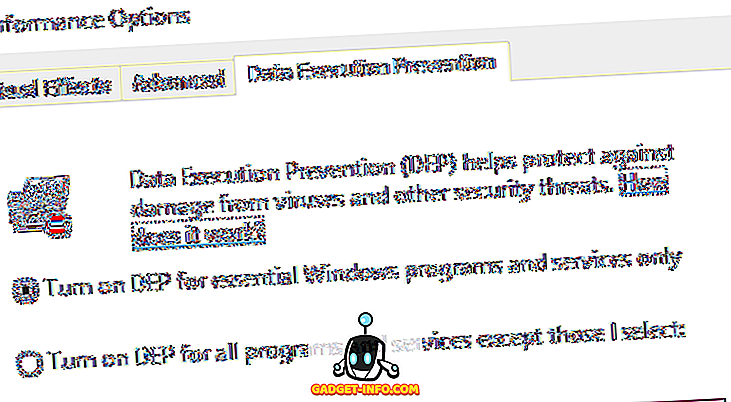Gładzik Mac jest jednym z najlepszych w branży i ma prosty powód: gesty. Gesty obsługiwane przez macOS są naprawdę intuicyjne, a gdy już zaczniesz ich używać, nie możesz sobie wyobrazić korzystania z laptopa bez nich. Jak więc zrobić gładzik na ukochanym MacBooku, bardziej dostosowanym do Twoich potrzeb? Apple oferuje 14 gestów w macOS Sierra, które możesz włączyć lub wyłączyć w zależności od potrzeb, ale co jeśli chcesz więcej? W tym artykule opiszę dokładnie, w jaki sposób można tworzyć własne gesty na komputerze Mac. Więc czytaj dalej i dowiedz się, jak sprawić, by twój gładzik robił to, co chcesz.
Lepsze narzędzie dotykowe
Będziemy używać aplikacji o nazwie Better Touch Tool do konfigurowania niestandardowych gestów na komputerze Mac. Better Touch Tool, czyli BTT, jak się powszechnie mówi, to niezwykle wszechstronna i przydatna aplikacja, która nie tylko pozwala użytkownikom tworzyć niestandardowe gesty, ale także dodaje funkcje otwierania okien do macOS i wiele więcej. Opcje dostosowywania oferowane przez aplikację są prawie nieograniczone, a przy 4 USD aplikacja jest bardzo przystępna cenowo. Aplikacja oferuje bezpłatną wersję próbną, dzięki czemu możesz postępować zgodnie z tym przewodnikiem bez konieczności płacenia za aplikację.
Uwaga : aplikacja faktycznie działa zgodnie z modelem "zapłać, co chcesz", a ceny zaczynają się od ~ 4 USD do ~ 52 USD, a użytkownicy mogą wybrać cenę, którą według nich aplikacja zasługuje.
Zainstaluj (Bezpłatna wersja próbna, Licencje od 4 USD)
Tworzenie niestandardowych gestów
Po pobraniu aplikacji możemy rozpocząć tworzenie niestandardowych gestów, które chcemy. W celach ilustracyjnych utworzę gesty służące do otwierania stron internetowych, takich jak Beebom, Facebook i Google, a także gestów służących do wykonywania czynności typu "kopiuj", "wklej", "zamknij kartę", "przejdź do następnej karty" i więcej. Pozwoli to na rzetelne wyobrażenie o tym, jak tworzyć niestandardowe gesty na gładziku komputera Mac i zwiększać wydajność w systemie MacOS.
1. Tworzenie gestów rysunkowych na otwartych stronach internetowych
Możesz tworzyć niestandardowe gesty, aby otwierać witryny za pomocą narzędzia Better Touch. Aby to zrobić, wykonaj następujące czynności:
- Kliknij ikonę Lepszego narzędzia dotykowego na pasku menu i przejdź do Preferencji.
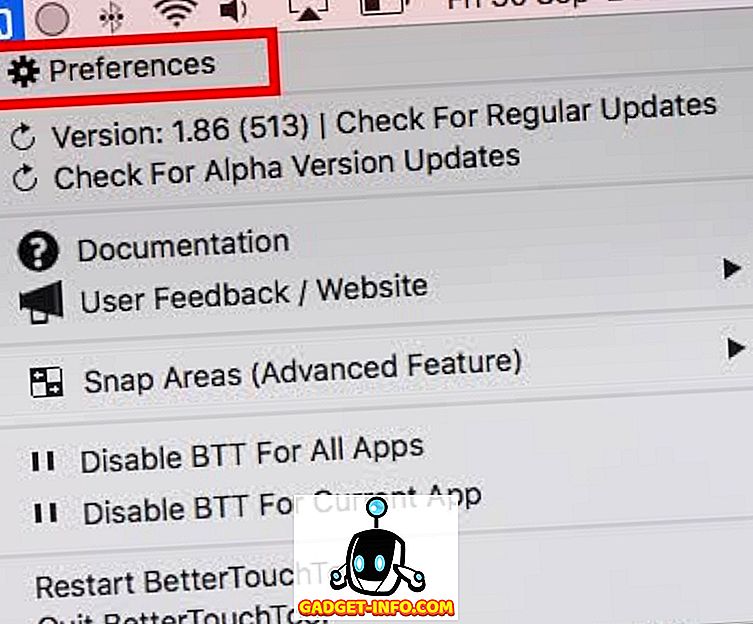
- W oknie Preferencje przejdź do "Rysunków" i kliknij "Dodaj nowy rysunek".
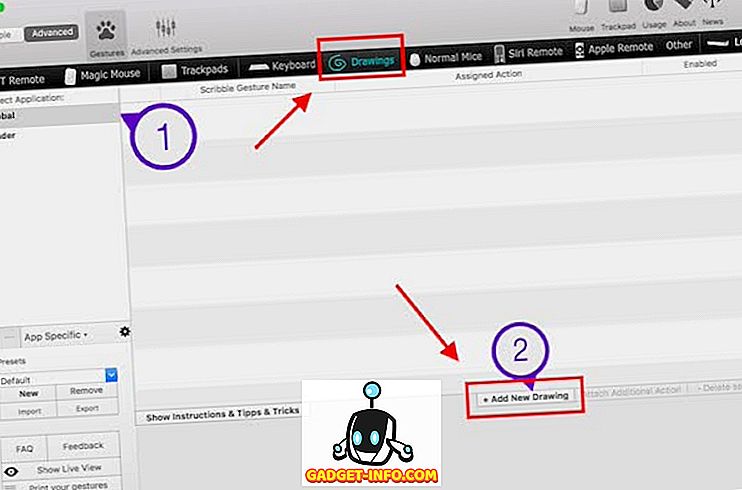
- Narysuj swój gest i nadaj mu nazwę. Stworzę gest do otwarcia Beeboma. Gdy skończysz, kliknij "Zakończ i zapisz gest".
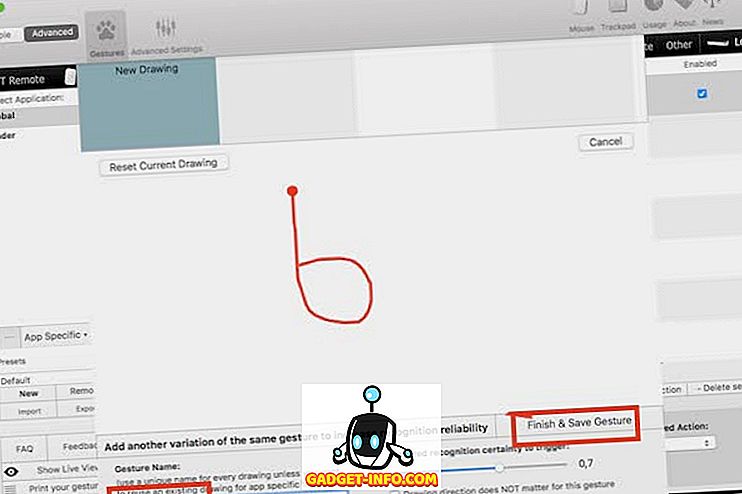
- Twój gest będzie widoczny w zakładce "Rysunki". Kliknij menu rozwijane z napisem "Wyzwól działanie predefiniowane" i wyszukaj "otwarty adres URL". Wybierz "Otwórz URL / URL z wyborem".
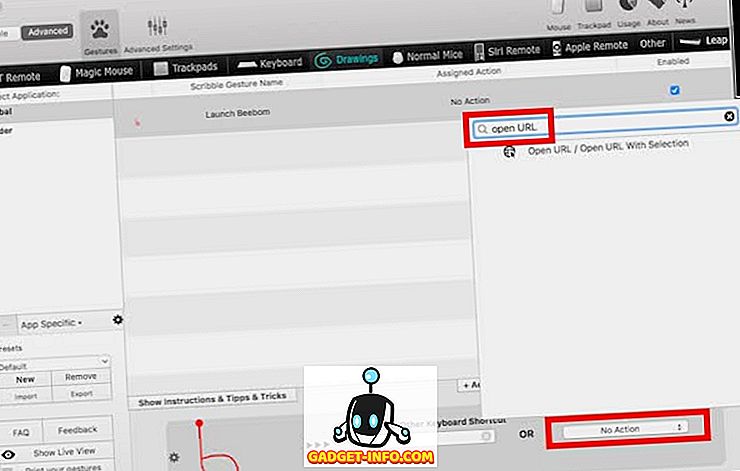
- Wprowadź adres URL strony, którą chcesz otworzyć (użyję //beebom.com), i naciśnij Enter.
Twój gest jest teraz stworzony, ale jest jeszcze trochę do zrobienia, aby móc użyć gestu.
2. Tworzenie wyzwalacza do rysowania
Aby użyć gestów rysunkowych, potrzebujesz spustu, który mówi Macintoshu, że powinien poczekać na gest. Aby to zrobić, wykonaj kroki opisane poniżej:
- W oknie Preferencje wybierz "Gładzik" lub "Klawiatura", w zależności od tego, czy chcesz użyć gestu gładzika dla wyzwalacza, czy skrótu klawiaturowego. Idę z Trackpadem. Następnie kliknij "Dodaj nowy gest".
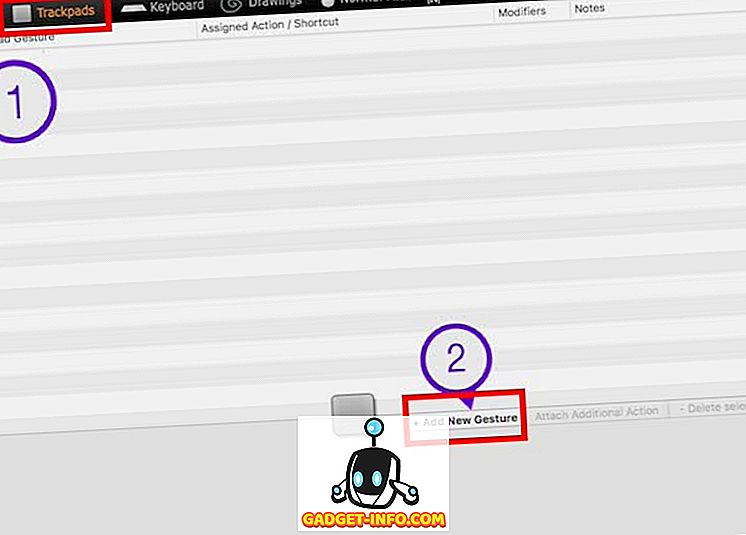
- Pod gestem Touchpad wybierz gest, który chcesz, użyję "Four Finger Tap".
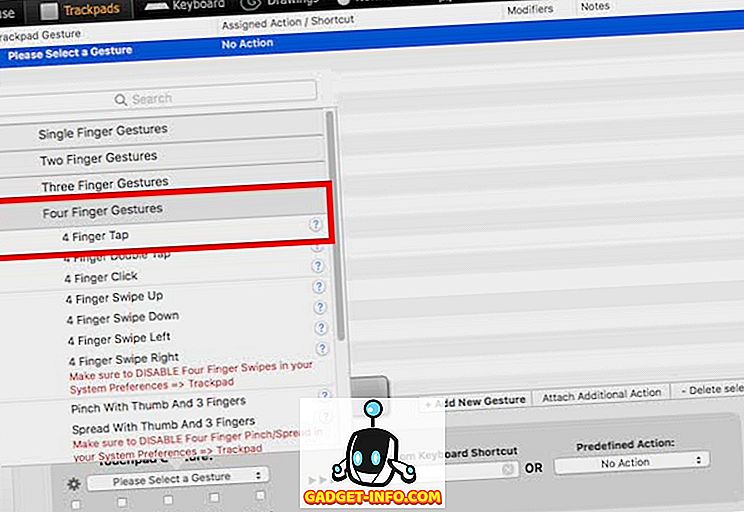
- Następnie, w "Predefiniowane działanie", wyszukaj "Rozpocznij nagrywanie" i wybierz "Rozpocznij zapisywanie rysunku / Gest myszy".
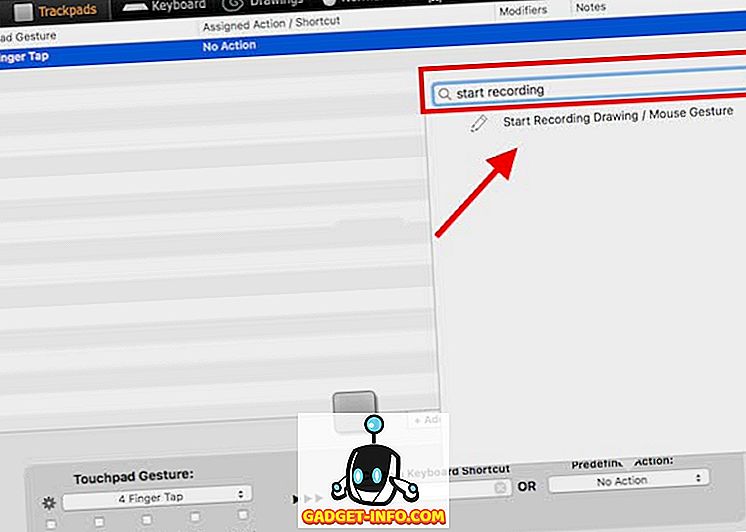
Teraz jesteś gotowy do użycia niestandardowego gestu do rysowania.
3. Używanie gestu
Najlepsza część dotycząca gestów polega na tym, że można ich używać niezależnie od aplikacji. Aby użyć niestandardowego gestu, wykonaj następujące czynności:
- Wykonaj czteropalcowe dotknięcie na gładziku komputera Mac. Spowoduje to otwarcie obszaru nagrywania na ekranie.
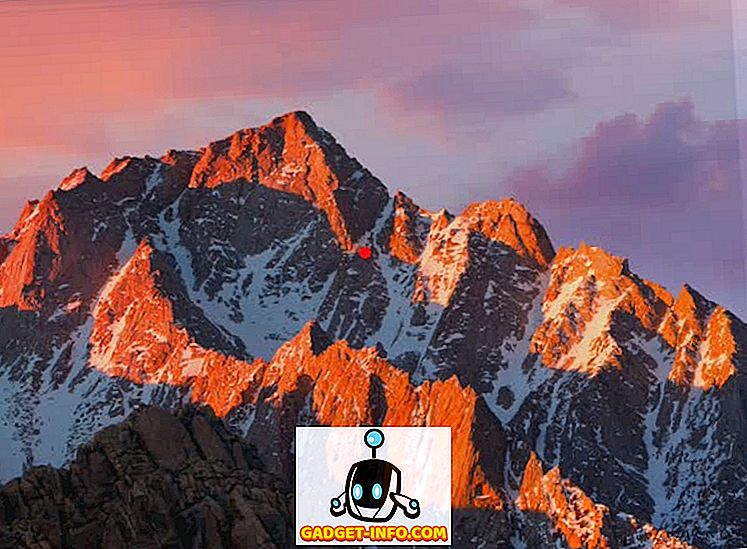
- Narysuj swój gest za pomocą gładzika, a gdy tylko puścisz gładzik, Better Touch Tool spróbuje rozpoznać wykonany gest i wykonać związane z nim działanie; w tym przypadku otwiera stronę Gadget-Info.com.
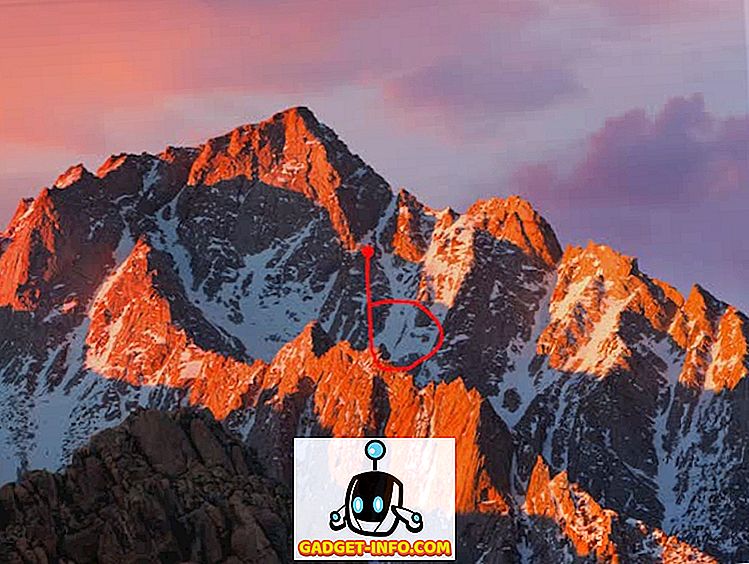
4. Tworzenie gestów do wykonywania akcji
Jeśli chcesz używać niestandardowych kliknięć i gestów na gładziku w celu wykonywania typowych czynności, takich jak kopiowanie, wklejanie itp., Wykonaj następujące czynności:
- W Preferencjach narzędzia Better Touch kliknij "Trackpads", a następnie "Add New Gesture".
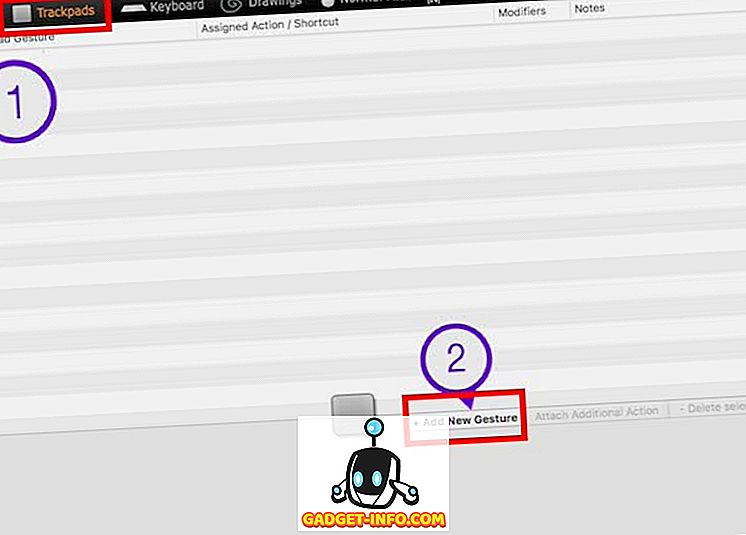
- Wybierz rodzaj gestu, który chcesz. Stworzę gest do skopiowania tekstu, a użyję gestu "Tip Tap Left" pod "Two Finger Gestures".
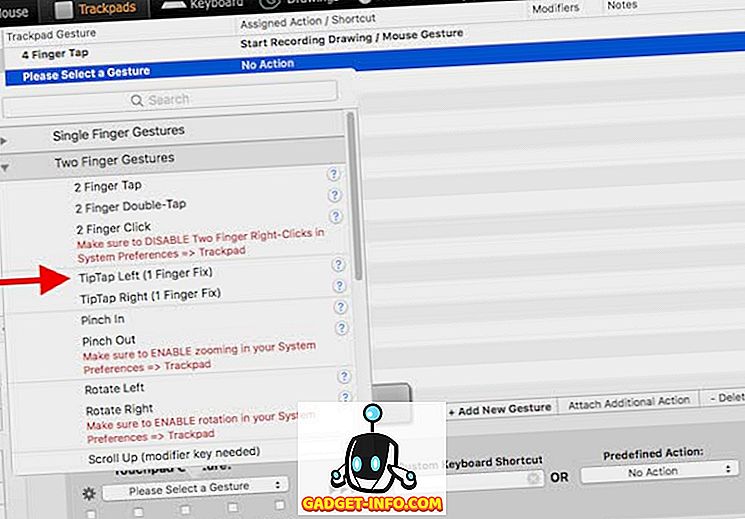
- Następnie kliknij pole tekstowe, które brzmi "Niestandardowy skrót klawiaturowy", i naciśnij Command + C.
Możesz teraz bezpośrednio rozpocząć korzystanie z gestu na komputerze Mac, w dowolnej aplikacji.
Uwaga: Jeśli nie masz pewności, co oznacza gest, po prostu go wybierz, a będziesz mógł zobaczyć, co to gest, na małym gładziku w oknie preferencji narzędzia Lepsze narzędzia dotykowe.
Korzystaj z Gestów na gładziku komputera Mac, aby uprościć przepływ pracy
Teraz, gdy wiesz już, jak tworzyć różne gesty na komputerze Mac, możesz tworzyć własne gesty niestandardowe. Używanie niestandardowych gestów znacznie upraszcza obieg pracy, o ile tworzysz łatwe do wykonania gesty i przypisujesz najczęściej używane działania. Na przykład używam gestów do kopiowania, wklejania, przełączania kart, zamykania kart i innych. Nie używam wielu gestów do rysowania, z wyjątkiem kilku, aby otwierać witryny, które często odwiedzam.
Jak zawsze, cieszę się z twoich myśli i opinii na temat tworzenia niestandardowych gestów na gładziku Maca i chciałbym usłyszeć o przypadkach użycia, które masz na myśli dla takich gestów. Jeśli korzystałeś wcześniej z narzędzia Better Touch, czy korzystałeś kiedyś z zaawansowanych funkcji oferowanych przez aplikację? Jakie było twoje doświadczenie z tym? Jeśli znasz inne aplikacje, które mają podobną funkcjonalność i uważasz, że są lepsze niż narzędzie Better Touch, powiadom nas o tym w sekcji komentarzy poniżej.